Lag imponerende fotokollasjer på din iPhone
Som det sies, et bilde kan si mer enn tusen ord, og en fotokollasje kan formidle enda mer! Det er flott at du enkelt kan skape en slik collage direkte på din iPhone.
Fotokollasjer er en ypperlig måte å samle flere bilder i ett enkelt innlegg, eller å fortelle en historie gjennom en serie bilder. Det finnes utallige situasjoner der en collage kan være perfekt.
Kanskje du har fått en ny valp, ønsker å vise frem dine nyeste antrekk, eller feire barnets bursdag. En fotokollasje er en fantastisk måte å dele dine entusiasmer med verden.
Selv om iPhone ikke har en innebygd funksjon for å lage kollasjer, finnes det heldigvis et hav av apper som kan hjelpe deg med dette.
Hvilken app er best for å lage fotokollasjer på iPhone?
Med et så stort utvalg av apper for fotokollasjer på iPhone, kan det være vanskelig å velge den rette. Vi i TechJunkie har valgt ut fire apper som vi mener er gode alternativer, basert på følgende kriterier:
- Siste oppdateringer: Vi har valgt apper som er oppdatert og fungerer godt med nyere iPhone-modeller.
- Høy stjernerangering: Appene vi anbefaler har en gjennomsnittlig vurdering på 4 stjerner eller mer i App Store.
- Mange stjernevurderinger: Vi har fokusert på apper som har et stort antall brukeranmeldelser, noe som indikerer at de er populære og velprøvde.
- Gratis funksjonalitet: Mange collage-apper er kostbare, enten det gjelder kjøp av appen eller tilleggsfunksjoner via kjøp i appen. Våre anbefalinger tilbyr gode gratisversjoner.
- Variasjon i collageoppsett: Appene vi anbefaler tilbyr mange attraktive oppsett for bildene dine, slik at du kan finne noe som passer dine behov.
PhotoGrid Photo & Collage Maker
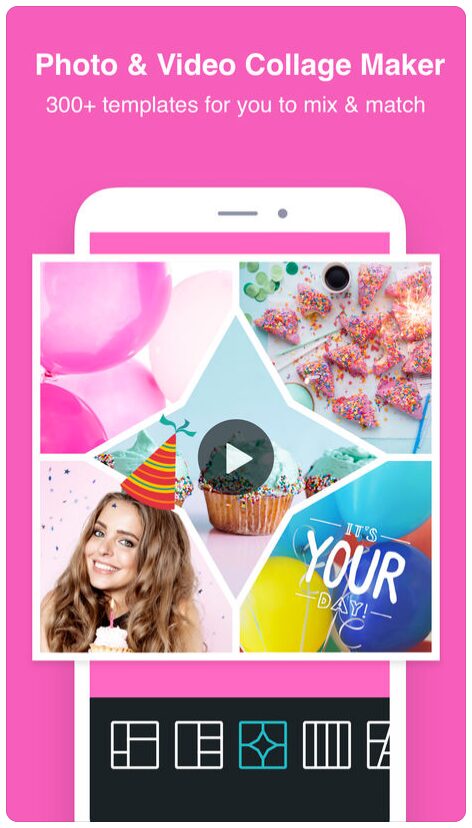
PhotoGrid er en populær app for å lage foto- og videokollasjer, og den har også funksjoner for fotoredigering. Med titalls millioner brukere er PhotoGrid et av de beste valgene for å skape fotokollasjer på iPhone.
Appen tilbyr over 300 forskjellige oppsett, slik at du alltid vil finne nye og spennende måter å kombinere bildene dine på.

I tillegg til oppsett, gir appen også ulike redigeringsverktøy for å forbedre bildene dine. Du finner også et utvalg av klistremerker, bakgrunner og fonter som kan brukes for å dekorere collagene dine.
Det beste av alt er at denne populære appen er helt gratis!
Hvis du er en ivrig Instagram-bruker, er PhotoGrid en app for deg. Den kommer med forhåndsinnstilte maler for det populære 1:1-forholdet, samt 16:9 for Instagram Stories.
Bilde collage
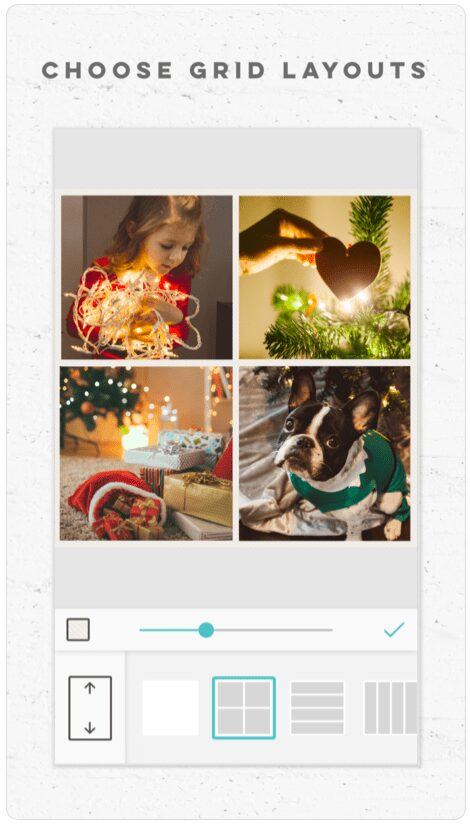
Hvis du er på jakt etter en funksjonsrik app for å lage fotokollasjer på din iPhone, er Bilde collage et godt valg. Over 190 millioner brukere har benyttet denne appen for å skape imponerende samlinger av sine favorittbilder.
Pic Collage inneholder et stort utvalg av maler, dekorative elementer, tekstverktøy, berøringsbevegelser og mye mer. Appen har et stilrent design og er veldig enkel i bruk. Det er også enkelt å dele collagene dine på ulike sosiale medieplattformer.
Den eneste ulempen er at Pic Collage ikke er helt gratis. For tilgang til avanserte funksjoner eller fjerning av vannmerker, kreves et abonnement til $4,99 per måned. Likevel er dette en pris verdt for en app av denne kvaliteten.
Fotokollasje av Collageable
Hvis du søker etter «fotokollasje» i App Store, vil du få mange resultater. Se etter appen laget av «Collageable».
Fotokollasje tilbyr hundrevis av collageoppsett, rammer, klistremerker og filtre for å forbedre utseendet til bildene dine.
Instagrams Layout for å lage en fotokollasje på din iPhone
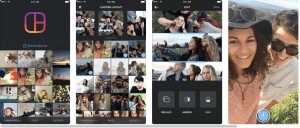
Layout er enkel i bruk og fungerer selvfølgelig utmerket sammen med Instagram. Her er hvordan du lager en fotokollasje med Layout fra Instagram på din iPhone:
- Installer og åpne Layout-appen.
- Startskjermen viser bilder fra biblioteket ditt, og du kan sortere etter «Ansikter» eller «Nylig» nederst på skjermen.
- Trykk på bildene du ønsker å legge til (et hakemerke indikerer valgte bilder).
- Bla gjennom de forskjellige collagealternativene øverst på skjermen, og velg et.
- Bruk to fingre for å zoome inn eller ut i et bilde.
- Alternativene nederst lar deg rotere bilder, erstatte et bilde, eller legge til en kantlinje.
- Når du er fornøyd, trykk «Lagre».
- Se etter delingsalternativer nederst på skjermen.
Tips for å lage en imponerende fotokollasje på din iPhone
Når du bruker disse appene, husk at en fotokollasje skal være mer enn bare en samling tilfeldige bilder. Bildene skal helst bidra til å fortelle en historie eller demonstrere et bestemt tema.
Følg disse tipsene for å lage en flott fotokollasje:
- Bruk serieopptaksmodus for å ta en sekvens av bilder, og bruk disse i collagen.
- Fortell en historie fra begynnelse til slutt ved å bruke fotocollagen som lerret.
- Velg bilder med liknende farger eller teksturer.
- Kombiner nærbilder med fjernere scener for å skape en interessant kontrast.
Selv om disse tre appene er gode valg, finnes det mange andre alternativer der ute. De har alle ulike funksjoner og muligheter, så utforsk og finn din favoritt. De fleste er gratis eller svært rimelige, så det er enkelt å prøve ut flere. Forhåpentligvis vil dette føre til at du lager mange fantastiske fotokollasjer.
Ofte stilte spørsmål
Kan jeg lage en collage uten å bruke tredjepartsapper?
Dessverre har ikke iOS en innebygd funksjon for fotokollasjer. Du må derfor bruke en tredjepartsapp for å lage en collage.
Hvordan fjerner jeg vannmerker etter redigering?
Når du har laget collagen, trykker du på nedlastingsknappen for å lagre bildet. Du vil kanskje legge merke til et vannmerke lagt til av utvikleren. Apputvikling koster penger, og vannmerker er en måte å markedsføre appen på. I noen tilfeller er dette greit. Men noen ganger kan vannmerker forstyrre bildet ditt. Den enkleste løsningen er å ta et skjermbilde av den ferdige collagen i redigeringsprogrammet, og deretter beskjære skjermbildet. Vi anbefaler imidlertid å beholde vannmerket dersom vennene dine ønsker å vite hvilken collage-app du har brukt.